Vad eARC är och hur man ställer in på Samsung Smart TV
eARC gör det möjligt att skicka ljud till en TV som kommer från kabel-, satellit-, streaming- eller källenheter till en AVR eller en soundbar via en enda HDMI-kabel. Detta garanterar enkel anslutning och att det ursprungliga ljudet kan upplevas.
Skillnader mellan HDMI ARC och eARC
De flesta TV-apparater komprimerar ljudsignaler i förväg innan de går igenom HDMI-kablar. Med eARC (Enhanced Audio Return Channel) kan du överföra den ursprungliga ljudsignalen i full upplösning via en HDMI-kabel och återge det bästa ljudet utan kompromisser. eARC är en funktion som implementeras i den senaste HDMI 2.1-specifikationen, den största fördelen är att den avsevärt förbättrar bandbredden och hastigheten. Detta gör att du kan överföra ljud av hög kvalitet från din TV till din Soundbar eller AV-mottagare och är kompatibel med Dolby Atmos och DTS med höga bitrate-format.
eARC kallas också populärt som nästa generations ARC. Det ger stöd för större bandbredd och stöder snabbare hastigheter. Därför kan du leverera ljud med högre kvalitet från din HDTV till din soundbar eller ljudmottagare.
|
Ljudformat
|
ARC
|
eARC
|
|---|---|---|
|
Dolby Digital |
Ja
|
Ja
|
|
Dolby Digital+
|
Ja
|
Ja
|
|
Dolby TrueHD
|
Nej
|
Ja
|
|
Dolby ATMOS
|
Ja (1) |
Ja |
|
DTS, DTS Master, DTS-X
|
Nej |
Nej |
|
Multichannel PCM (LPCM) *
|
Nej |
Ja (2) |
(1) Dolby ATMOS är endast tillgängligt för ARC Dolby Digital+-baserad ATMOS
(2) LPCM är tillgängligt för modeller från 2021 (AU7000 eller högre)
* Multichannel PCM max 5.1 ch stöd.
Modeller som stöder eARC
- TV: UHD TU7000 och högre modeller.
- Soundbar: Q70T och högre modeller.
- Ljudformat: De senaste höga bitrate-ljudformaten stöds inklusive Dolby TrueHD, Dolby Atmos och mer.
Obs:
- Du måste använda en HDMI-kabel som stöder eARC. (HEAC eller HEC)
- Anynet+ (HDMI-CEC)-funktionen måste vara aktiverad på smart-tv.
- Vid användning av en obehörig kabel kan fel uppstå.
Inställningar för HDMI-eARC-läge
För enheter som stöder eARC kan du överväga HDMI eARC-läget. Ljudet stängs av tillfälligt när enheten ansluts.
Följ stegen nedan för att ställa in TV:ns ingångsljud.
Steg 1. Tryck på HOME-knappen på din Samsung-fjärrkontroll och välj sedan Inställningar.

Steg 2. Välj Ljudmenyn och välj sedan Expertinställningar.

Steg3. Navigera i HDMI e-ARC-läget och tryck på Enter-knappen på fjärrkontrollen för att slå på.
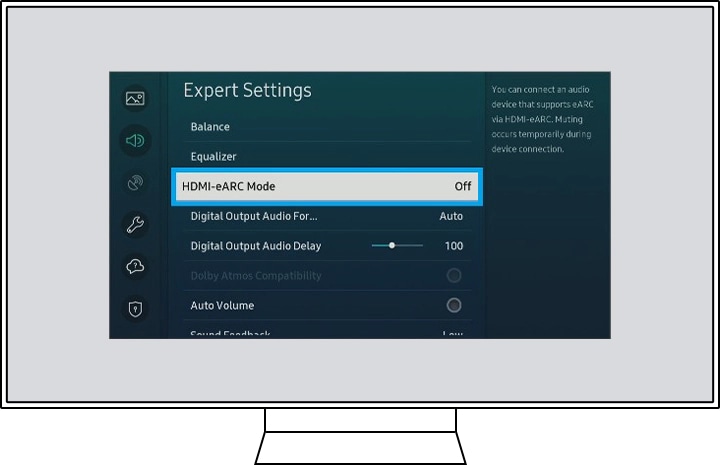
Obs:
- Standardinställningen för eARC-läget är av. (Anslut automatiskt till ARC)
- eARC aktiveras endast när HDMI-eARC-läget är på.
Du måste aktivera HDMI-CEC-protokoll i inställningsmenyn på din TV. Samsung TV:n anropar HDMI-CEC-protokollet Anynet+.
Steg 1. Tryck på HOME-knappen på din Samsung-fjärrkontroll och välj sedan Inställningar.
Steg 2. På skärmen Inställningar väljer du Allmän meny och Extern enhetshanterare.
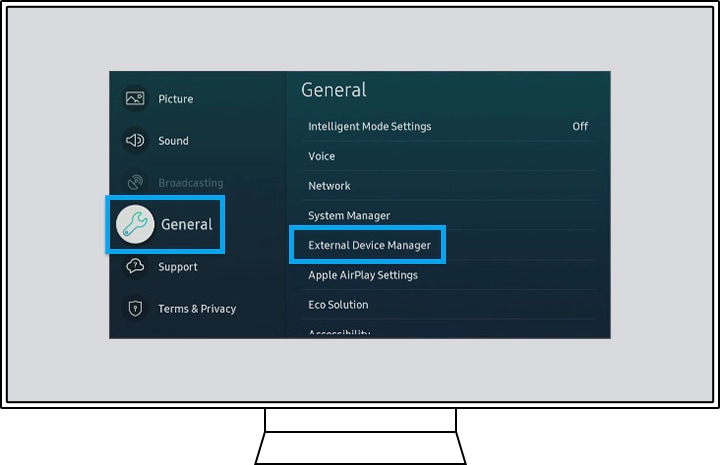
Steg 3. Navigera i Anynet+ (HDMI-CEC) i menyn Extern enhetshanterare och tryck på enter på fjärrkontrollen för att aktivera Anynet+.
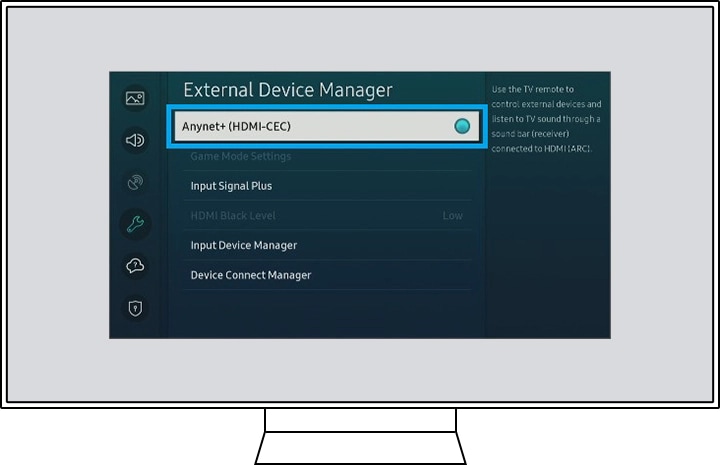
Obs:
- HDMI-porten kommer att märkas med ARC på baksidan av TV:n eller One Connect Box.
- De flesta One Connect Boxar har en HDMI-ARC-port (det är vanligtvis den tredje HDMI-porten).
Om det finns ett problem med ARC/eARC-operationen ska du först ta bort alla externa enheter (STB, OTT-enheter etc.) som är anslutna till TV:n och sedan försöka spela igen. Vissa externa enheter kanske inte uppfyller specifikationerna för HDMI-anslutning korrekt, vilket kan orsaka problem.
Du måste kontrollera följande för att ansluta eARC till en TV.
- Kontrollera att eARC-porten (samma port som ARC) är ansluten.
- Kontrollera att den anslutna AV-enheten är en eARC-aktiverad enhet.
- Kontrollera att HDMI-kabeln stöds av HEAC eller HEC.
- Anslut HDMI-kabeln igen och återställ sedan HDMI-eARC-läget till Auto.
Om du har problem med dålig ljudutgång, även om eARC är korrekt ansluten, måste du kontrollera Digital Output Audio Format.
(Meny > Ljud > Expertinställningar > Ljudformat för digital utgång)
För att kontrollera om AV-enheten inte har stöd för formatet för ljudutgången testar du utgångsljudet genom att byta ljudformat för digital utgång till PCM / Auto / Pass-Through en gång var.
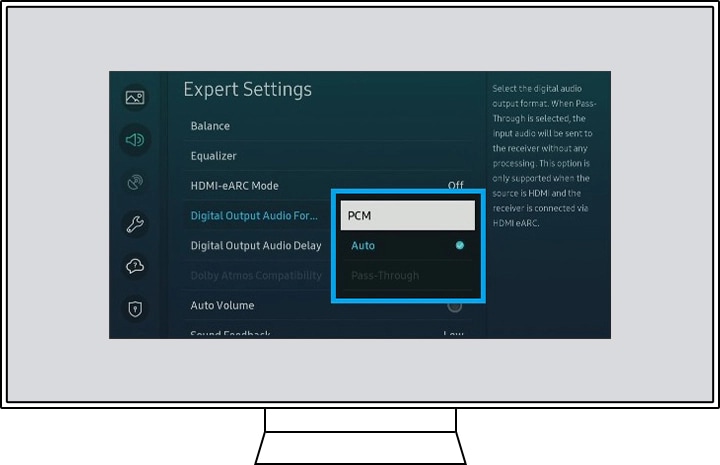
Obs: Skärmdumparna och menyn är bara ett exempel på engelska - men de är också tillgängliga på ditt lands språk.
Tack för din feedback
Vänligen svara på alla frågor.
